こんにちは、イノウエです!
前回
「前編・エクセルの「行」と「列」を押さえて負の連鎖を断ち切る方法」
という記事を書きました。
これは主に「行」と「列」についての記事でした。
→ 前編・エクセルの「行」と「列」を押さえて負の連鎖を断ち切る方法
そして今回はExcelの残念ポイント第2弾 -後編-です。
後編である今回は
「数字とアルファベットの合体版」について
お話していきます。
「数字とアルファベットだけの羅列がわかりにくい」
前編の最後に
A1
という数字+アルファベットの合体版について触れました。
前編を読んだことのある方ならピンときているはず。
前編で”行”と”列”をおさえました。
そのことを踏まえると、
この合体は「何と何の組み合わせ」なのか?
そうですね。
この合体は「列+行の組み合わせ」になります。
この組み合わせでわかるのは
「そのセルのある場所」なんです!
Excelの画面上一つ一つのマス目が
「セル」と言われていることは確認済みです。
実はセルには、
それぞれ所在がわかるものが
個別に割り振られてます。
ある意味
私たちでいうところの住所のようなもので、
先ほどの合体が
「個別に割り振られたセルの所在」になります。
Excel用語でいうと「セル番地」です。
セル番地はこんな形で表示されています。
コレです↓
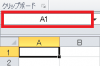
もう一度先ほどの合体を見てみましょう。
A1
これは
「A列にある1行目にあるセル」という
1つのセルの所在を表しています。
行列・セルという
バラバラの状態ではわかっていても、
このように合体すると一気にわかりにくくなります。
理解するまで
「わかりにくいなぁ」と思われるのが
残念なポイントです。。
この「列+行の組み合わせ」がわかると
Excelで苦労することはぐっと減ります。
セルの中に入っている計算式もこれでわかります。
アルファベットと数字の組み合わせによる
「セル番地」はExcelで頻繁に見る表示なので、
「行」「列」といっしょに押さえておくと
負の連鎖を断ち切れますよ!

